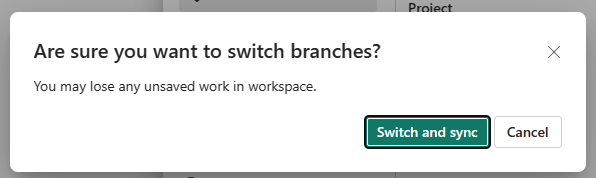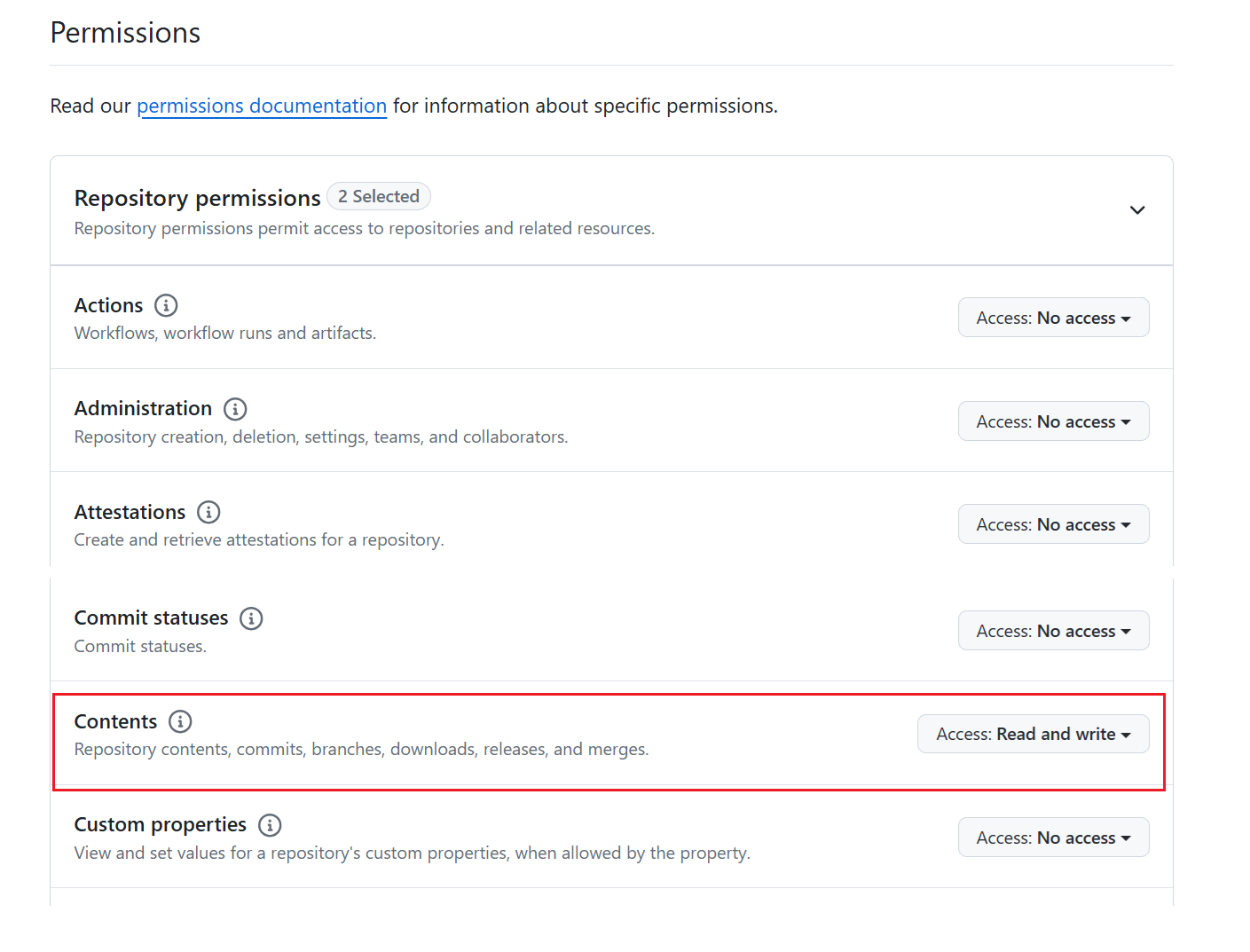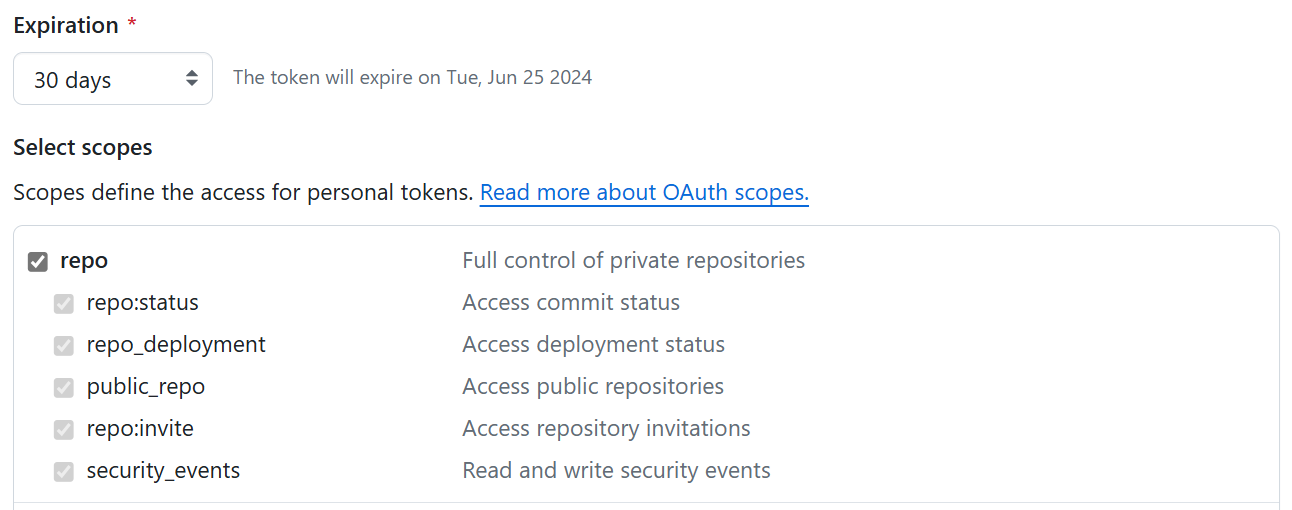管理 Microsoft Fabric 工作區中的分支
Fabric 工作區是存取實時項目的共用環境。 直接在工作區中所做的任何變更都會覆寫並影響所有其他工作區使用者。 因此,Git 最佳做法是讓開發人員在共用工作區之外隔離工作。 開發人員可以透過兩種方式在自己受保護的工作區中工作。
- 使用用戶端工具進行開發,例如適用於報表和語意模型的 Power BI Desktop,或適用於筆記本的 VS Code。
- 在個別 Fabric 工作區中開發。 每個開發人員都有自己的工作區,他們在其中連線自己的個別分支、將內容同步至該工作區,然後認可回分支。
重要
這項功能目前為預覽版。
若要使用 Git 整合來處理分支,請先將共用開發小組的工作區連線到單一共用分支。 例如,如果小組使用一個共用工作區,請將它連線至小組存放庫中的主分支,並在工作區與存放庫之間進行同步處理。 如果小組工作流程有多個開發/測試/生產之類的共用分支,則每個分支都可以連線到不同的工作區。
然後,每個開發人員都可以選擇要在其中工作的隔離環境。
必要條件
若要將 Git 與 Microsoft Fabric 工作區整合,需要先為 Fabric 和 Git 設定下列必要條件。
Fabric 先決條件
若要存取 Git 整合功能,您需要下列其中一項:
- Power BI Premium 授權。 Power BI Premium 授權僅支援所有 Power BI 項目。
- Fabric 容量。 需要 Fabric 容量才能使用所有支援的 Fabric 項目。 如果您還沒有 Fabric 容量,請註冊免費試用。
此外,必須從管理入口網站啟用下列租用戶交換器:
視貴組織的設定而定,租用戶管理員、容量管理員或工作區管理員可以啟用這些交換器。
Git 必要條件
Azure DevOps 和 GitHub 目前支援 Git 整合。 若要將 Git 整合與 Fabric 工作區搭配使用,Azure DevOps 或 GitHub 中需要滿足下列必備條件:
- 向使用 Fabric 工作區的相同使用者註冊的作用中 Azure 帳戶。 建立免費帳戶。
- 存取現有的存放庫。
使用用戶端工具進行開發
如果要開發的項目可在其他工具中使用,可以直接在用戶端工具中處理這些項目。 並非所有項目在每個工具中都可用。 只有在 Fabric 中可用的項目必須在 Fabric 中開發。
對於使用 Power BI Desktop 等用戶端工具的開發人員,工作流程看起來應如下所示:
將存放庫複製到本機電腦。 (此步驟僅須執行一次。)
使用 PBIProj 的本機複本,在 Power BI Desktop 中開啟專案。
進行變更,並在本機儲存更新的檔案。 認可至本機存放庫。
準備就緒後,推送分支,並認可至遠端存放庫。
透過將新分支連線到不同的工作區,並使用原始檔控制面板中的 [更新所有] 按鈕上傳語意模型和報表,來測試針對其他項目或更多資料的變更。 在合併至 [主] 分支之前,請在那裡進行任何測試或組態變更。
如果工作區中不需要進行任何測試,開發人員可以直接將變更合併到 [主] 分支,而不需要另一個工作區。
合併變更之後,系統會提示共用小組的工作區接受新的認可。 這些變更會更新至共用工作區,每個人都可以看到這些語意模型和報表的變更。
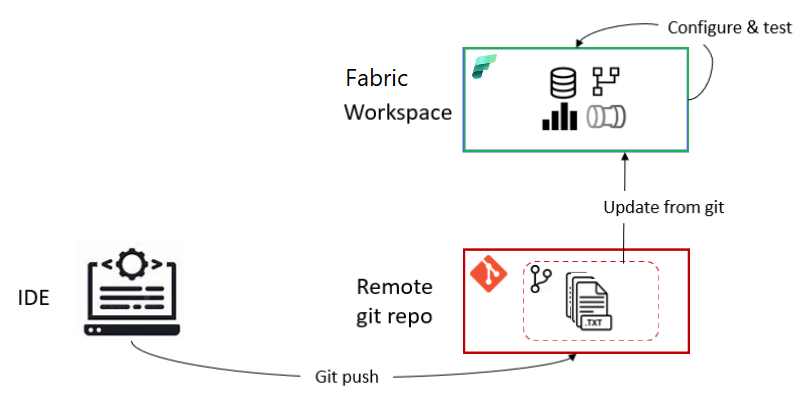
如需如何在 Git 中使用新 Power BI Desktop 檔案格式的特定指導,請參閱<原始程式碼格式>。
使用另一個工作區進行開發
對於在 Web 中工作的開發人員,流程如下所示:
從 [原始檔控制] 功能表的 [分支] 索引標籤中,選取 [分支至新的工作區]。
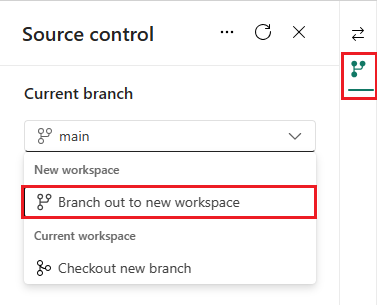
指定分支和工作區的名稱。 根據連線至目前工作區的分支所建立的新分支。
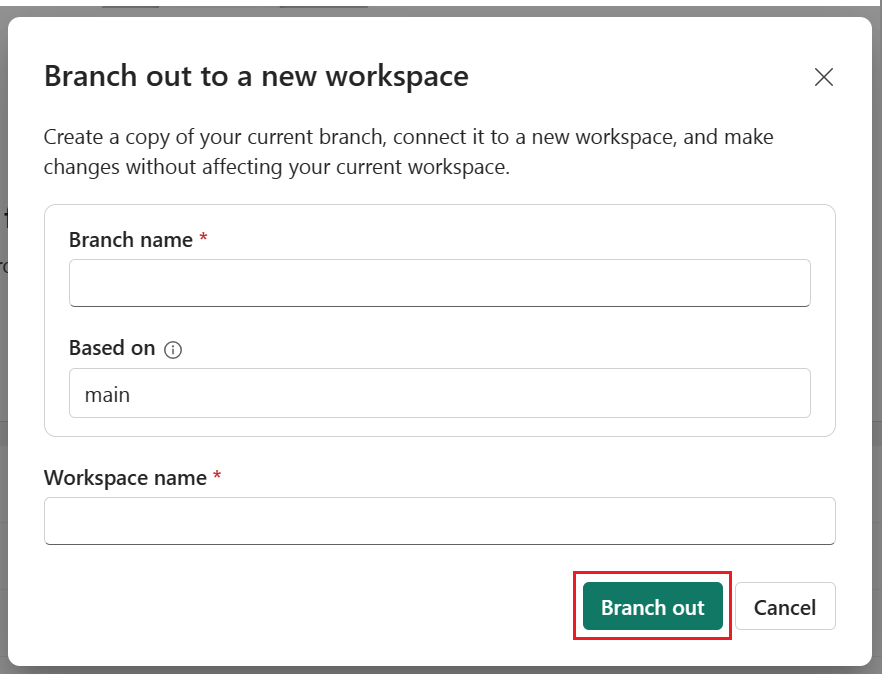
選取 [分支]。
Fabric 會建立新的工作區和分支。 系統會自動將您引導至新的工作區。
工作區會與功能分支同步,並成為要在其中工作的隔離環境,如圖所示。 現在可以在這個新的隔離環境中工作。 這可能需要幾分鐘時間。 如需疑難排解提示的詳細資訊,請參閱<分支>。
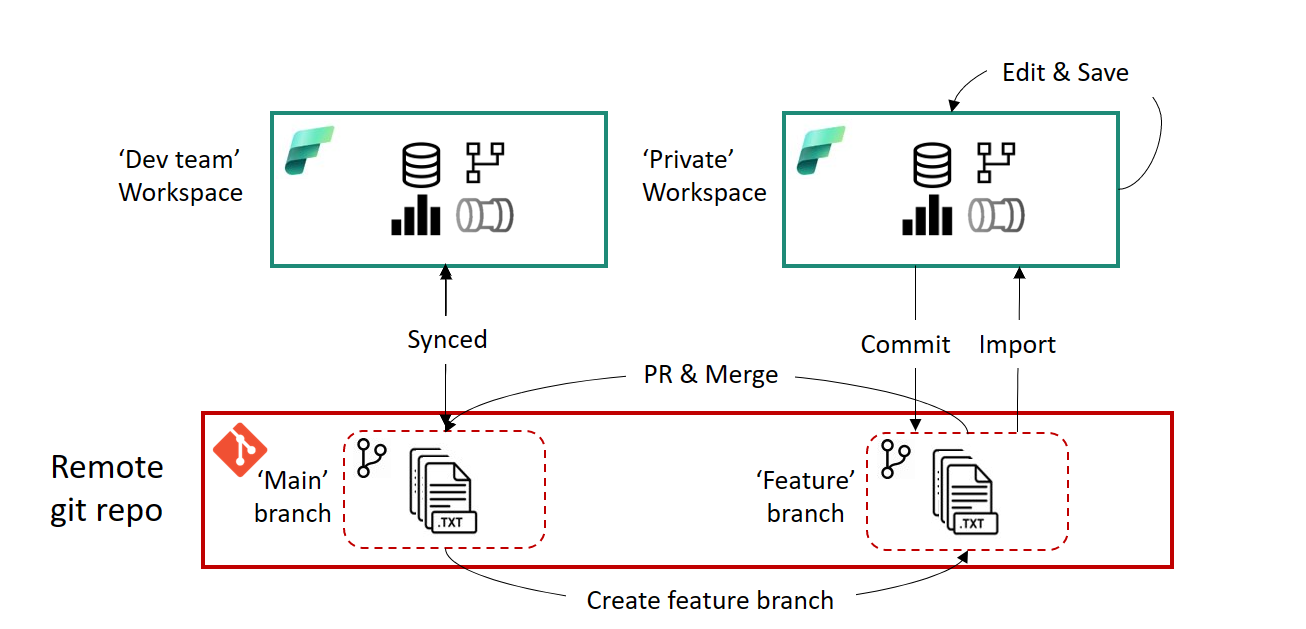
儲存變更,並將其認可至功能分支。
準備就緒後,向 [主] 分支建立 PR。 根據針對該存放庫定義的小組組態,透過 Azure Repos 來完成檢閱和合併流程。
檢閱和合併完成後,向 [主] 分支建立新的認可。 此認可會提示使用者使用合併的變更來更新開發人員小組工作區中的內容。
如需詳細資訊,請參閱<分支限制>。
切換分支
如果工作區已連線到 Git 分支,但您想要切換到另一個分支,可以從 [原始檔控制] 面板快速執行此動作,而不需要中斷連線並重新連線。
切換分支時,工作區會與新的分支同步,並覆寫工作區中的所有項目。 如果每個分支同一個項目有不同的版本,則會取代項目。 如果項目位於舊分支而不是新分支中,則會刪除項目。
若要在分支之間切換,請遵循下列步驟:
從 [原始檔控制] 功能表的 [分支] 索引標籤中,選取 [簽出新分支]。
![螢幕擷取畫面,其中顯示原始檔控制 [簽出新分支] 選項。](media/manage-branches/checkout-new-branch.png)
指定要連線的分支。 此分支必須包含與最新分支相同的目錄。
選取 [簽出分支]。
如果工作區中有任何未儲存的變更,則在切換分支而不先儲存它們時,這些變更將遺失。 選取 [取消] 返回並儲存變更,然後再切換分支。